Microsoft Edge 확장 프로그램 설치 및 활용 가이드
최근 인터넷 브라우저의 발전에 따라 다양한 기능을 추가할 수 있는 확장 프로그램이 많은 주목을 받고 있습니다. Microsoft Edge는 Chromium 기반의 브라우저로, Chrome과 유사한 확장 프로그램을 설치하고 활용할 수 있는 기능을 제공합니다. 이번 글에서는 Microsoft Edge에서 Chrome 확장 프로그램을 설치하는 방법과 활용 팁에 대해 자세히 알아보겠습니다.

Microsoft Edge 설치하기
먼저, Edge 브라우저를 설치해야 합니다. 다음 단계에 따라 Microsoft Edge를 다운로드하고 설치해보세요.
- 1단계: Microsoft Edge Insider 웹사이트에 접속하여 원하는 버전을 선택합니다.
- 2단계: 선택한 빌드를 다운로드하여 설치 프로그램을 실행합니다.
- 3단계: 설치가 완료되면 브라우저가 자동으로 실행됩니다.
설치 과정에서 초기 설정을 포함한 모든 과정을 간단히 진행하면 됩니다. 이제 Edge 브라우저가 준비되었습니다.
Chrome 확장 프로그램 설치하기
Edge가 설치되었으니 이번에는 Chrome 웹 스토어에서 원하는 확장 프로그램을 설치해 보겠습니다. 아래 단계에 따라 진행해 주세요.
- 1단계: 브라우저 우측 상단에 있는 세 개의 점 아이콘을 클릭하여 메뉴를 엽니다.
- 2단계: 드롭다운 메뉴에서 ‘확장’을 선택한 후 ‘다른 상점의 확장 허용’ 옵션을 활성화합니다.
- 3단계: 새로운 탭을 열고 Chrome 웹 스토어에 접속합니다.
- 4단계: 원하는 Chrome 확장 프로그램을 검색하여 선택합니다.
- 5단계: ‘Chrome에 추가’ 버튼을 클릭합니다.
- 6단계: 팝업이 나타나면 ‘확장 프로그램 추가’를 클릭하여 설치를 완료합니다.
이 과정을 통해 간편하게 Chrome 확장 프로그램을 Edge에 설치할 수 있습니다. 설치가 완료되면 주소 표시줄 옆에 확장 아이콘이 나타나며, 이를 통해 손쉽게 사용할 수 있습니다.
특정 Chrome 확장 프로그램을 가져오는 방법
Chrome 웹 스토어에서 원하는 확장 프로그램을 찾지 못하셨거나, Chrome에 설치된 특정 버전의 확장을 Edge에서 사용하고 싶다면 다음 방법을 통해 설치할 수 있습니다.
- 1단계: Edge 확장 설정에서 ‘개발자 모드’를 활성화합니다.
- 2단계: Chrome에서 별도의 탭을 열고 주소 표시줄에 ‘chrome://version’을 입력한 후 Enter를 누릅니다.
- 3단계: 프로필 경로를 찾아 해당 디렉토리로 이동합니다. 숨김 파일 표시를 활성화해야 할 수 있습니다.
- 4단계: Edge로 돌아가 ‘압축 해제된 확장 프로그램 로드’ 버튼을 클릭합니다.
- 5단계: Chrome에서 찾은 디렉토리로 가서 설치할 확장을 선택합니다.
이 방법을 통해 Chrome에서 사용 중인 확장을 Edge로 가져올 수 있습니다. 특정 확장을 필요로 할 때 유용합니다.
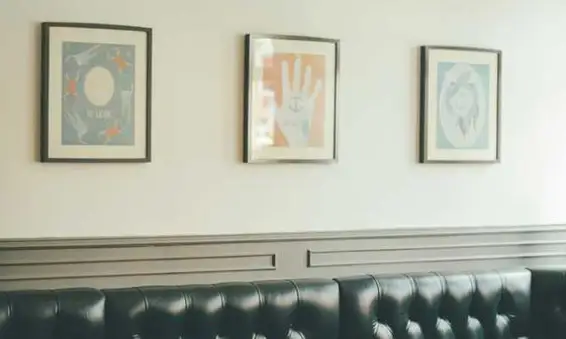
확장 프로그램 활용 팁
확장 프로그램을 설치한 후에는 그 기능을 최대한 활용해 보세요. 다음은 일반적으로 유용하게 사용할 수 있는 몇 가지 팁입니다:
- 확장 프로그램의 설정을 통해 사용자의 필요에 맞게 기능을 조정할 수 있습니다.
- 여러 개의 확장을 동시에 사용할 경우 충돌이 발생할 수 있으므로, 필요한 것만 활성화하는 것이 좋습니다.
- 정기적으로 사용하지 않는 확장은 비활성화하거나 삭제하여 브라우저의 성능을 유지하세요.
Microsoft Edge는 Chrome의 많은 확장 프로그램을 지원하므로, 원하는 기능을 손쉽게 추가하여 브라우징 경험을 풍부하게 할 수 있습니다. 명확한 설치 과정을 통해 여러 확장 프로그램을 손쉽게 관리하고, 보다 나은 인터넷 사용 환경을 만들어 보시기 바랍니다.
지금까지 Microsoft Edge에서 Chrome 확장 프로그램을 설치하고 활용하는 방법에 대해 알아보았습니다. 이 정보가 여러분의 브라우저 사용에 큰 도움이 되길 바랍니다.
자주 물으시는 질문
Microsoft Edge에 확장 프로그램을 어떻게 설치하나요?
Edge 브라우저에서 Chrome 웹 스토어에 접속한 후 원하는 확장 프로그램을 찾아 ‘Chrome에 추가’ 버튼을 클릭하면 쉽게 설치할 수 있습니다.
Chrome 확장 프로그램을 Edge에서 사용하는 방법은 무엇인가요?
Edge에서는 Chrome 웹 스토어에서 직접 확장 프로그램을 설치하거나, Chrome에 설치된 확장을 Edge로 가져올 수 있습니다.
확장 프로그램이 설치된 후 어떤 설정을 변경해야 하나요?
설치한 확장 프로그램의 설정 메뉴를 통해 사용자의 요구에 맞게 기능을 조정할 수 있으며, 필요에 따라 활성화된 확장 프로그램을 관리할 수 있습니다.
브라우저 성능을 유지하기 위해 어떤 점을 유의해야 하나요?
불필요한 확장 프로그램은 비활성화하거나 삭제하여 브라우저의 속도를 저하시키지 않도록 주의해야 합니다.